Cómo rig un personaje low poly con Blender 3D [ESP]
En este tutorial en español veremos cómo rig un personaje (character) con Blender 3D a partir de una mesh que representa a un hombre. Se asume el conocimiento básico del programa Blender, la estructura de un solo hueso y las operaciones en él

Realizaremos el rigging de mesh de un hombre, representado en un estilo de low poly, comenzando desde la vista frontal:
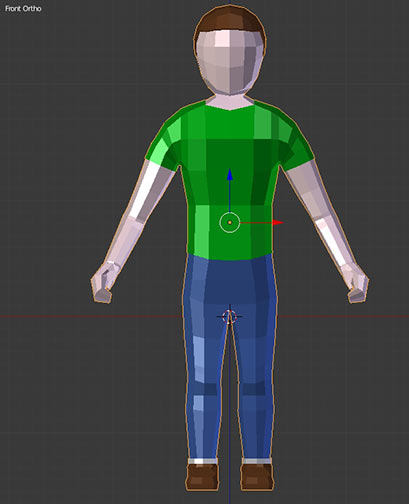
coloque el cursor 3D en el medio y cree el primer hueso (bone) de la armadura presionando SHIFT + A
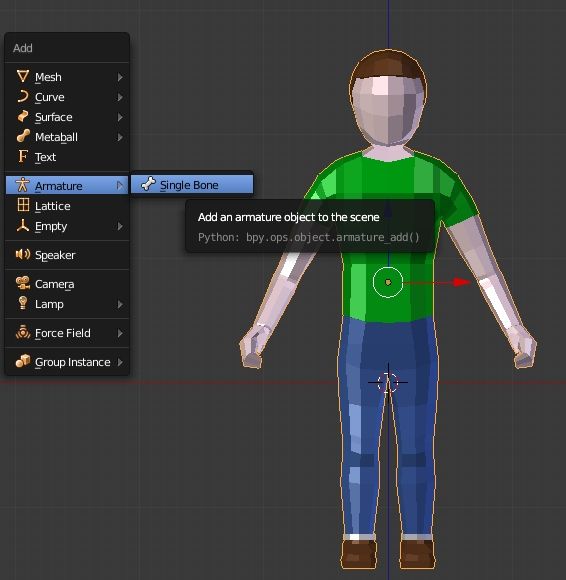
pero el elemento creado no se puede ver, luego en la pestaña "Armature" (que aparece cuando se selecciona el hueso) de la Properties Window configuramos la opción X-Ray en la sección Display
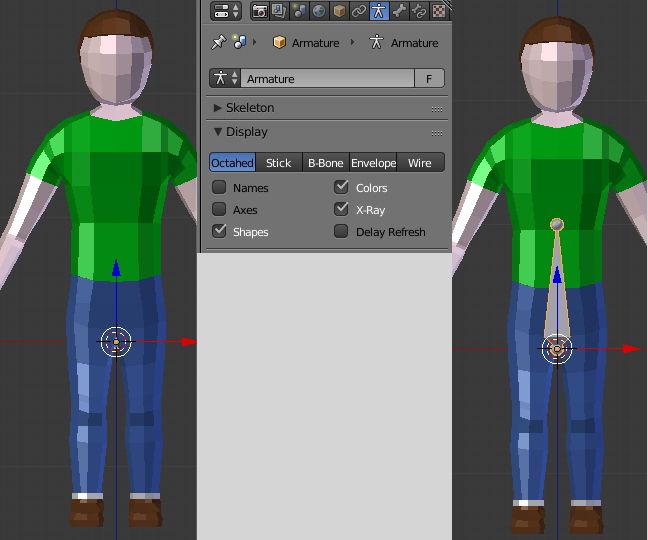
presionando G y luego Z colocamos el hueso en correspondencia con la pelvis, luego en Edit Mode arrastramos la punta para mejorar la precisión

comenzando desde la tip del hueso de la pelvis, presionando E (y luego Z) extruimos y obtenemos otros 5 huesos para el estómago, el pecho, el cuello y la cabeza
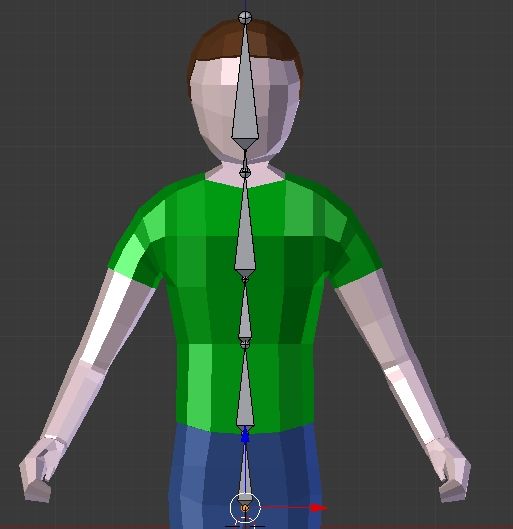
presionando 3 en el teclado numérico (numpas) accedemos a la vista lateral derecha y posicionamos mejor los huesos
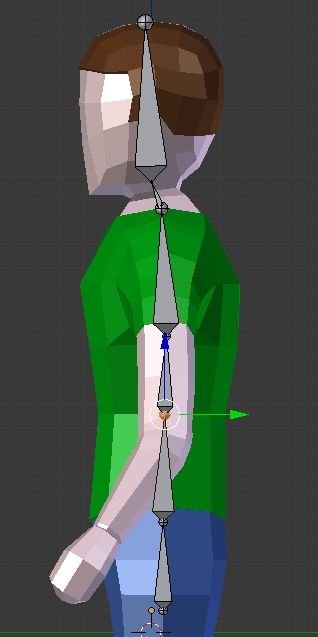
seleccionando 1 en el teclado numérico (numpad) volvemos a la vista frontal. Tenemos que crear los huesos para las piernas y los brazos, así que para no hacer doble trabajo usamos el espejo para los huesos, seleccionando "X-Axis-Mirror" en Tool Shelf a la izquierda
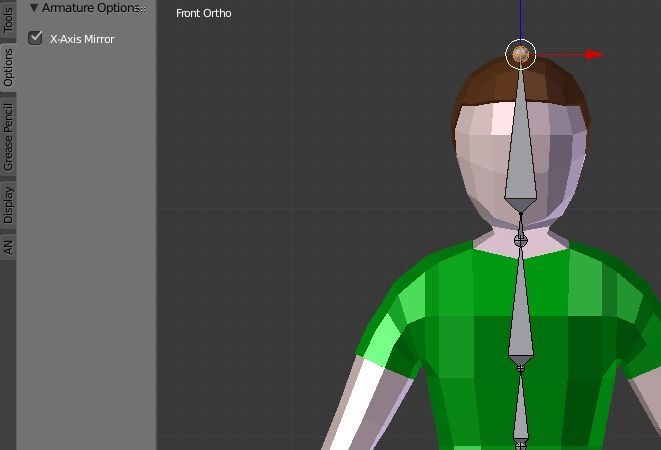
Sentémonos en la tip del hueso de la pelvis y presione SHIFT + E, extruyamos hacia afuera en ambos lados y obtengamos los huesos de las piernas
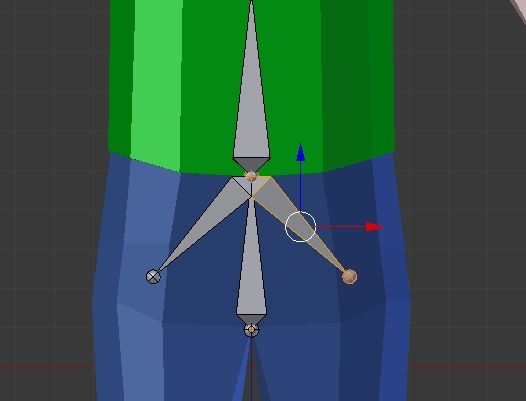
sin embargo, los huesos así posicionados deformarían la pelvis, luego los desacoplaría: seleccione cada hueso y en la Properties Window > pestaña "Bone"> sección Relations quitamos el cheque a "Connected"
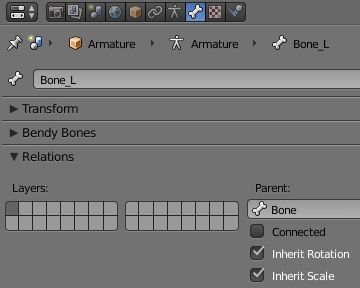
lo hacemos tanto para el hueso izquierdo como para el hueso derecho para poder moverlos más libremente y podemos insertarlos donde se colocan los fémures
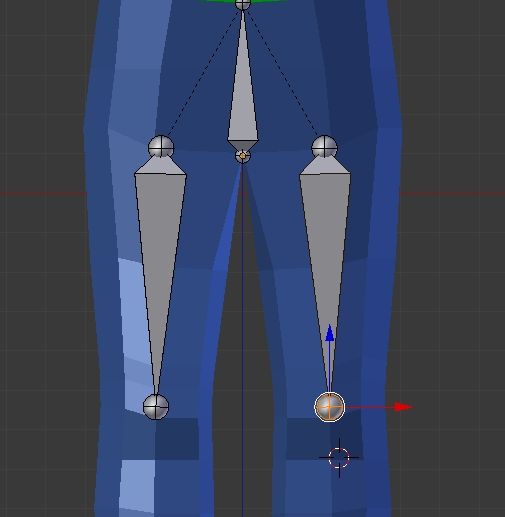
extruimos y redimensionamos para obtener los huesos de los terneros
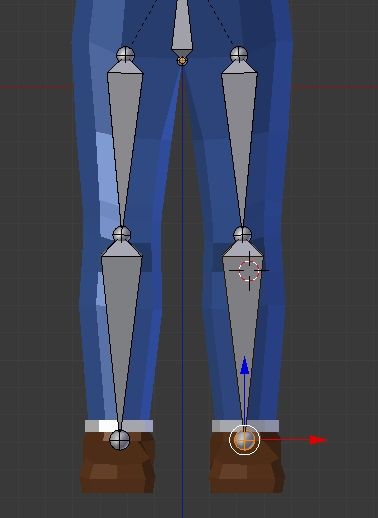
sigamos con la vista derecha, coloquemos bien los huesos creados y extruyamos los de los tobillos y los pies
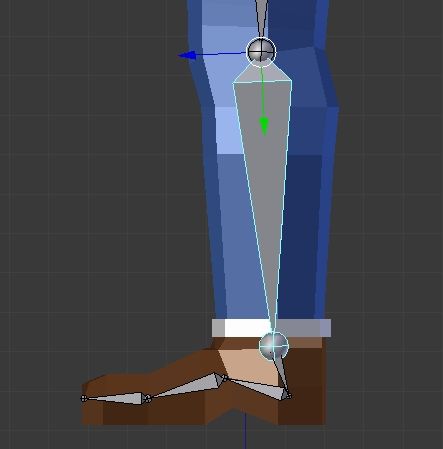
colóquenos en la raíz del nodo del cuello y vamos a extruir hacia afuera con el comando SHIFT + E
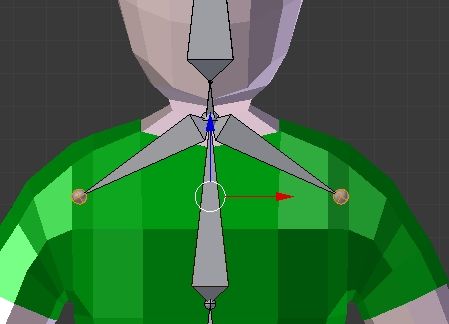
desacople los huesos como antes quitando el cheque a "Connected" en la pestaña "Bone" para ambos, luego colóquelos en los hombros
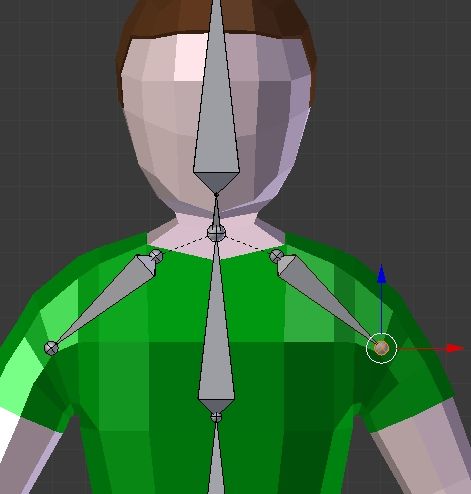
extruimos los huesos para el brazo y el antebrazo

vamos a la vista derecha y posicionarlos mejor

entonces continuamos también por los huesos de la mano
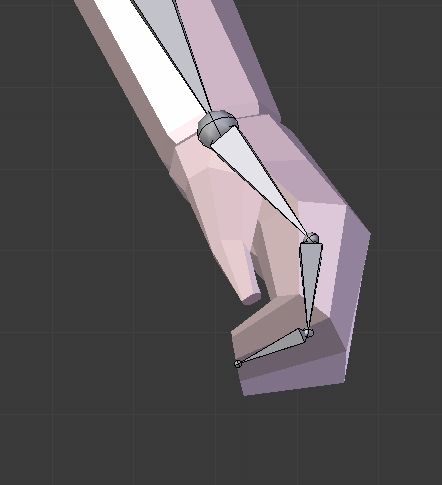
para el pulgar, sacamos de los huesos de la mano y luego desacoplamos como para antes
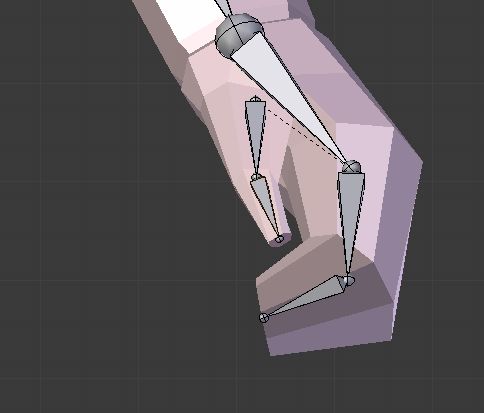
teniendo en cuenta que el brazo y la mano son oblicuos, será necesario pasar de una vista a otra para verificar la alineación correcta.
Veamos ahora en la vista frontal, seleccione todos los huesos y presione CTRL + N y luego seleccione "View Axis" para recalcular la alineación correcta de los huesos
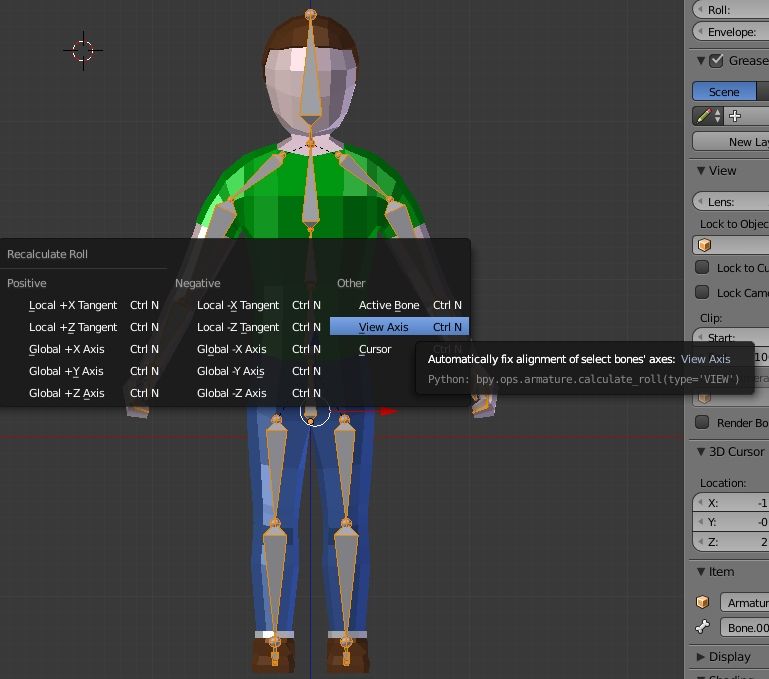
Vamos en modo objeto, seleccionamos la mesh del hombre y luego la armadura, luego presionamos CTRL + P, para emparentar la mesh a la armadura, y seleccionamos "With Automatics Weights", creando automáticamente pesos para cada hueso de la armadura asociado con una porción de mesh
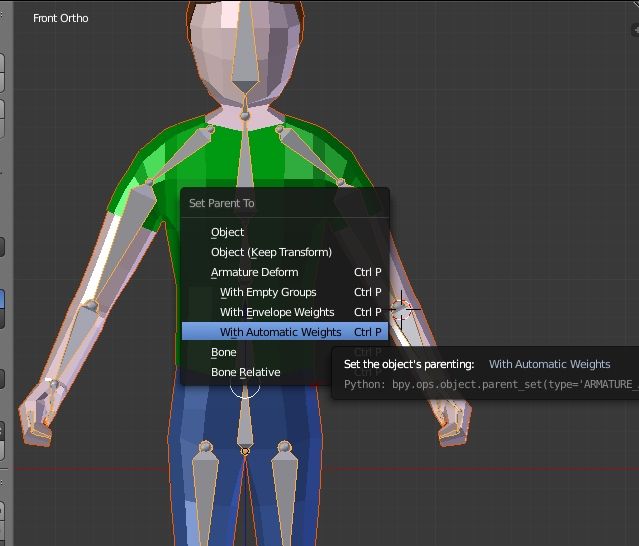
Nuestro rigging está tan terminado, de hecho si mantenemos la armadura seleccionada y entramos en Pose Mode, podemos ver que moviendo el hueso de la pierna la parte de la mesh relativa lo seguirá
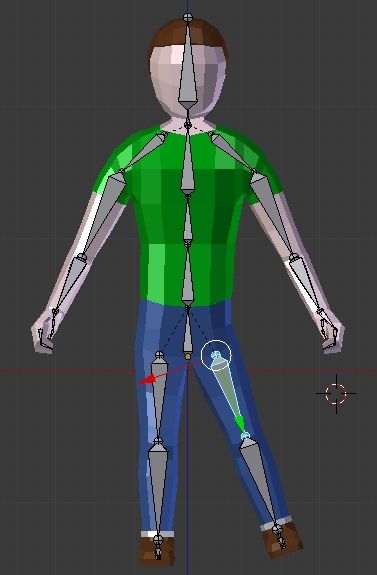
A veces pueden ser necesarios ajustes, repintando los pesos en el modo "Weight Paint", pero una mesh bien formada, con 3 bucles para cada junta crítica (por ejemplo, los hombros), no debería tener muchos problemas.
Con un poco de paciencia y esfuerzo, podrás lograr resultados más complejos durante la pose

![Cómo agregar estrellas de fondo con Cycles in Blender [ESP]](../../../../immagini/copertina/cycles_stars_cover3_130x130.jpg)
![Cómo usar la chroma key con green screen en Blender [ESP]](../../../../immagini/copertina/cover_130x130.jpg)